Yuav Paub
- Muaj Xov Tooj: Settings > Sound > Phone Ringtone. Xaiv lub suab, thiab nias OK lossis Save.
- Samsung: Settings > Sounds and vibration > Ringtone. Xaiv koj ringtone, thiab nias lub rov qab.
Kab lus no piav qhia yuav ua li cas teeb tsa koj lub suab nkauj ntawm ntau lub xov tooj hauv Android nrog rau yuav ua li cas rub tawm cov suab nkauj tshiab thiab hloov mus rau koj lub xov tooj. Cov lus qhia hauv qab no siv tau txawm tias leej twg tsim koj lub xov tooj Android: Samsung, Google, Huawei, Xiaomi, thiab lwm yam.
How to Set Default Ringtones
Nyob ntawm tus qauv ntawm lub xov tooj Android koj muaj, koj tuaj yeem xaiv los ntawm ntau lub suab paj nruag. Nov yog yuav ua li cas thiaj nrhiav tau thiab tshawb xyuas lawv:
- Qhib koj lub xov tooj Settings app.
- Tap on Sound.
-
Cov chaw suab muaj txhua yam kev xaiv los kho cov qib sib txawv thiab cov suab nrov ntawm koj lub cuab yeej. Cov no sib txawv me ntsis raws li koj lub cuab yeej thiab cov version ntawm Android uas nws tab tom khiav, tab sis lawv txhua tus yuav tsum zoo sib xws. Nrhiav qhov xov tooj Ringtonekev xaiv thiab xaiv nws.
Raws li qhov version ntawm Android koj siv, lub xov tooj Ringtone xaiv yuav nyob hauv qab Advanced ntu. Yog tias ua tau, coj mus rhaub rau ntawm tus xub hauv qab kom qhib nws.
-
Los ntawm no, koj pom cov npe ntawm cov ringtones lossis cov npe ntawm cov suab nrov nrov muaj nyob ntawm koj lub cuab yeej. Koj tuaj yeem coj mus rhaub lub suab nrov ib zaug kom hnov nws suab zoo li cas. Thaum koj pom ib qho koj xav siv los ua koj lub suab nrov nrov, coj mus rhaub OK lossis Txuag txhawm rau txuag kev xaiv.

Image
Yuav ua li cas los teeb Ringtones ntawm Samsung xov tooj
Yog tias koj muaj Samsung ntaus ntawv, cov txheej txheem rau teeb tsa lub suab nrov txawv me ntsis. Ntawm no yog yuav ua li cas:
- Xaiv lub Chaw app, tom qab ntawd coj mus rhaub Suab thiab vibration.
- Nrhiav Ringtone hauv daim ntawv thiab coj mus rhaub nws.
- Xaiv lub suab nkauj uas koj xav teem rau koj lub xov tooj.
-
Thaum kawg, coj mus rhaub rau rov qab nyob hauv qab ntawm koj lub vijtsam txhawm rau teeb tsa koj lub suab nkauj tshiab. Koj tuaj yeem coj mus rhaub lub Tsev khawm kom tso tawm Settings app.

Image
How to download New Ringtones From Your Computer
Txoj kev yooj yim tshaj plaws thiab kim tshaj plaws kom tau txais cov suab nkauj tshiab yog hloov lawv ntawm koj lub computer. Feem ntau cov khoom siv hauv Android tuaj yeem siv cov ntaub ntawv suab paj nruag tsis tu ncua raws li ringtones.
Thaum ntau cov khoom siv txais lwm hom, ua raws li MP3 thiab OGG feem ntau yog lub tswv yim zoo.
- Txuas koj lub cuab yeej Android rau koj lub computer ntawm USB cable. Feem ntau, koj tuaj yeem siv lub cable uas yog ib feem ntawm koj lub charger.
- Ntawm koj lub cuab yeej Android, los so hauv qab ntawm lub vijtsam kom pom koj cov ntawv ceeb toom. Koj yuav tsum pom lub kaw lus ceeb toom hais tias koj lub cuab yeej txuas nrog USB rau them. Coj mus rhaub cov ntawv ceeb toom.
-
Lub thawv tshiab qhib thiab tso cai rau koj xaiv yam uas USB siv rau. Xaiv Cov ntaub ntawv hloov pauv. Koj lub computer yuav cia li qhib lub qhov rais uas qhia lub xov tooj cia. Yog tias ua tau, hla mus rau Kauj Ruam 6.

Image -
Yog tias koj lub khoos phis tawj tsis tuaj yeem nkag mus rau hauv lub xov tooj cia, qhib Windows Explorer lossis qhov browser twg muaj nyob hauv koj lub cev.
-
Niag mus rau qhov chaw koj lub cuab yeej txuas. Qhov no yog tib qhov chaw koj lub PC qhia txuas nrog USB drives. Ntawm Windows, nws yog This PC.

Image -
Nyob hauv koj lub cuab yeej hauv Android cia, nrhiav thiab qhib Ringtones nplaub tshev.

Image - Luam cov ntaub ntawv suab paj nruag uas koj xav siv ua ringtones rau hauv daim nplaub tshev no. Thaum koj rov qab mus rau koj lub xov tooj lub suab teeb tsa, koj yuav tsum pom lawv teev nyob rau hauv lub neej ntawd ringtones.
Nrhiav Ringtones Online
Yog tias koj lub xov tooj lub suab nrov nrov tsis muaj qib kev hloov kho koj xav tau, mus rau Google Play thiab tshawb nrhiav sai rau cov suab nkauj. Cov txiaj ntsig tshawb fawb suav nrog ntau lub apps-qee qhov them nyiaj thiab qee qhov dawb. Nov yog ob lub apps pub dawb uas tsim nyog xav txog:
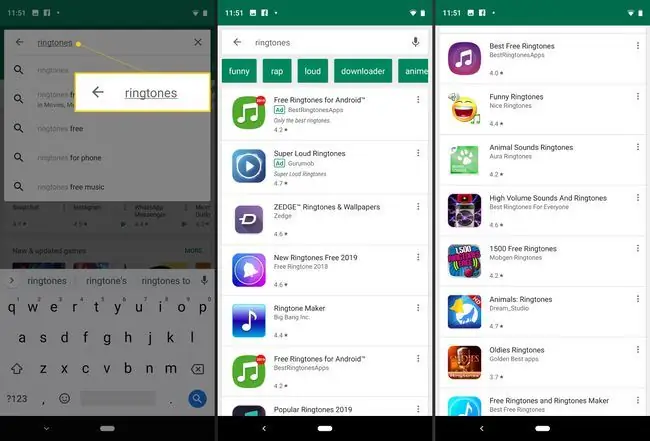
ZEDGE Ringtones & Wallpapers
Ua kom koj lub xov tooj sib tham pib nrog lub suab nrov dawb thaum koj rub tawm ZEDGE app. Nws kuj muaj xws li ceeb toom suab, app icons, tswb, thiab dawb wallpapers. Koj tuaj yeem rub tawm thiab siv lub suab nrov zoo rau txhua tus tswv cuab ntawm koj tsev neeg lossis rau txhua tus phooj ywg. Pawg muaj xws li pob zeb, rap, thiab lub teb chaws, ntxiv rau classic ringtones thiab suab los. Muab cov ringtones rau ib tus neeg hu los ntawm hauv lub app.
RingDroid
Thaum koj rub tawm RingDroid app, koj yuav siv tau li 30 vib nas this ntawm ib zaj nkauj hauv koj lub tsev qiv ntawv xov xwm thiab tsim lub suab nrov ntawm nws. Nws yuav siv sij hawm me ntsis kom tau siv rau lub interface, tab sis ib zaug koj ua ob peb lub ringtones, cov txheej txheem yog yooj yim thiab siv tau.






